Yerel istemci uygulamalarının ara sunucu uygulamalarıyla etkileşim kurmasını etkinleştirme
Web uygulamalarını yayımlamak için Microsoft Entra uygulama ara sunucusu kullanılır. Microsoft Kimlik Doğrulama Kitaplığı (MSAL) ile yapılandırılmış yerel istemci uygulamalarını yayımlamak için de kullanabilirsiniz. İstemci uygulamaları, web uygulamalarına tarayıcı üzerinden erişilirken bir cihazda yüklü oldukları için web uygulamalarından farklıdır.
Yerel istemci uygulamalarını desteklemek için, uygulama ara sunucusu üst bilgide gönderilen Microsoft Entra ID ile verilen belirteçleri kabul eder. Uygulama ara sunucusu hizmeti, kullanıcılar için kimlik doğrulamasını yapar. Bu çözüm, kimlik doğrulaması için uygulama belirteçlerini kullanmaz.
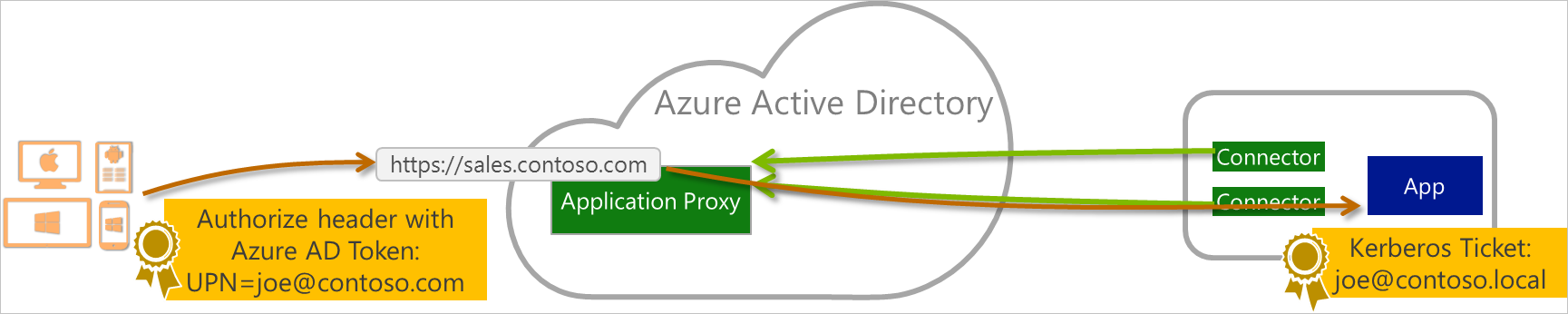
Yerel uygulamaları yayımlamak için, kimlik doğrulamasıyla ilgilenen ve birçok istemci ortamı destekleyen Microsoft Kimlik Doğrulama Kitaplığı'nı kullanın. Uygulama ara sunucusu, oturum açmış bir kullanıcı senaryosu adına web API'sini çağıran Masaüstü uygulamasına uyar.
Bu makalede, uygulama ara sunucusu ve Microsoft Kimlik Doğrulama Kitaplığı (MSAL) ile yerel bir uygulama yayımlamak için dört adımda size yol gösterilir.
1. Adım: Proxy uygulamanızı yayımlama
Proxy uygulamanızı diğer tüm uygulamalar gibi yayımlayın ve kullanıcıları uygulamanıza erişmeleri için atayın. Daha fazla bilgi için bkz . Uygulama ara sunucusu ile uygulama yayımlama.
2. Adım: Yerel uygulamanızı kaydetme
Şimdi uygulamanızı Microsoft Entra Id'ye kaydetmeniz gerekir.
Microsoft Entra yönetim merkezinde en az Uygulama Yönetici istrator olarak oturum açın.
Sağ üst köşedeki kullanıcı adınızı seçin. Uygulama ara sunucusu kullanan bir dizinde oturum açtığınızı doğrulayın. Dizinleri değiştirmeniz gerekiyorsa Dizini değiştir'i seçin ve uygulama ara sunucusu kullanan bir dizin seçin.
Kimlik>Uygulamaları'na> göz atın Uygulama kayıtları. Tüm uygulama kayıtlarının listesi görüntülenir.
Yeni kayıt öğesini seçin. Uygulamayı kaydet sayfası görüntülenir.
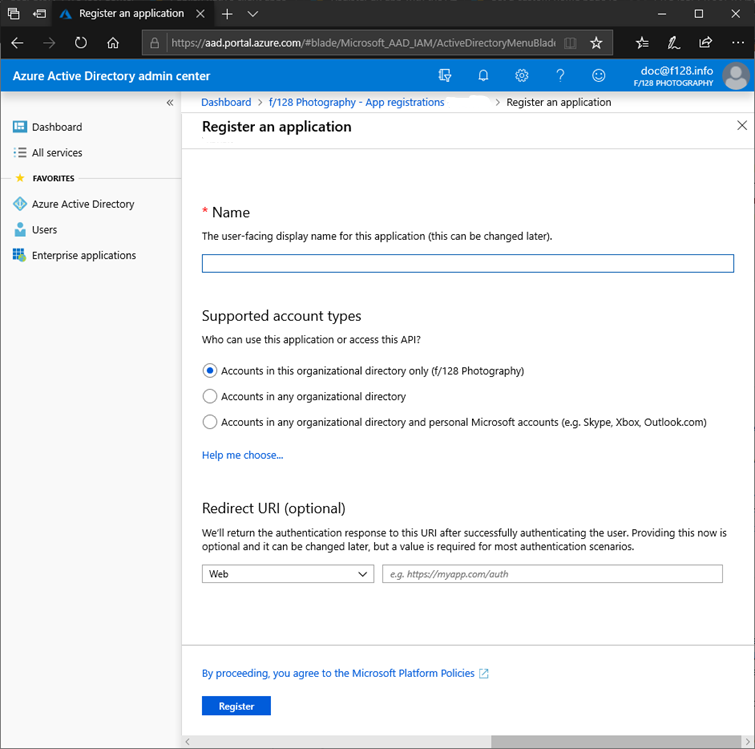
Ad başlığında, uygulamanız için kullanıcıya yönelik bir görünen ad belirtin.
Desteklenen hesap türleri başlığı altında, bu yönergeleri kullanarak bir erişim düzeyi seçin.
- Yalnızca kuruluşunuzun içindeki hesapları hedeflemek için Yalnızca bu kuruluş dizinindeki Hesaplar'ı seçin.
- Yalnızca iş veya eğitim müşterilerini hedeflemek için herhangi bir kuruluş dizinindeki Hesaplar'ı seçin.
- En geniş Microsoft kimlik kümesini hedeflemek için herhangi bir kuruluş dizinindeki hesaplar ve kişisel Microsoft hesapları'nı seçin.
Yeniden Yönlendirme URI'si'nin altında Genel istemci (mobil ve masaüstü) öğesini seçin ve ardından uygulamanız için yeniden yönlendirme URI'sini
https://login.microsoftonline.com/common/oauth2/nativeclientyazın.Microsoft Platform İlkeleri'ni seçip okuyun ve ardından Kaydet'i seçin. Yeni uygulama kaydı için bir genel bakış sayfası oluşturulur ve görüntülenir.
Yeni uygulama kaydı oluşturma hakkında daha ayrıntılı bilgi için bkz . Uygulamaları Microsoft Entra Id ile tümleştirme.
3. Adım: Proxy uygulamanıza erişim izni verme
Yerel uygulamanız kayıtlı. Ara sunucu uygulamasına erişim verin:
- Yeni uygulama kaydı sayfasının kenar çubuğunda API izinleri'ni seçin. Yeni uygulama kaydı için API izinleri sayfası görüntülenir.
- İzin ekle'yi seçin. API izinleri isteme sayfası görüntülenir.
- API seçin ayarının altında kuruluşumun kullandığı API'leri seçin. Dizininizde API'leri kullanıma sunan uygulamaları içeren bir liste görüntülenir.
- 1. Adım: Proxy uygulamanızı yayımlama bölümünde yayımladığınız proxy uygulamasını bulmak için arama kutusuna yazın veya sayfayı kaydırın ve ardından proxy uygulamasını seçin.
- Uygulamanız ne tür izinler gerektiriyor? başlığında izin türünü seçin. Yerel uygulamanızın oturum açmış kullanıcı olarak proxy uygulama API'sine erişmesi gerekiyorsa Temsilci izinleri'ni seçin.
- İzinleri seçin başlığında istediğiniz izni seçin ve İzin ekle'yi seçin. Yerel uygulamanızın API izinleri sayfası artık eklediğiniz ara sunucu uygulamasını ve izin API'sini gösterir.
4. Adım: Kodunuza Microsoft Kimlik Doğrulama Kitaplığı ekleme (.NET C# örneği)
Yerel uygulama kodunu Microsoft Kimlik Doğrulama Kitaplığı'nın (MSAL) kimlik doğrulama bağlamında aşağıdaki metni içerecek şekilde düzenleyin:
// Acquire access token from Microsoft Entra ID for proxy application
IPublicClientApplication clientApp = PublicClientApplicationBuilder
.Create(<App ID of the Native app>)
.WithDefaultRedirectUri() // will automatically use the default Uri for native app
.WithAuthority("https://login.microsoftonline.com/{<Tenant ID>}")
.Build();
AuthenticationResult authResult = null;
var accounts = await clientApp.GetAccountsAsync();
IAccount account = accounts.FirstOrDefault();
IEnumerable<string> scopes = new string[] {"<Scope>"};
try
{
authResult = await clientApp.AcquireTokenSilent(scopes, account).ExecuteAsync();
}
catch (MsalUiRequiredException ex)
{
authResult = await clientApp.AcquireTokenInteractive(scopes).ExecuteAsync();
}
if (authResult != null)
{
//Use the Access Token to access the Proxy Application
HttpClient httpClient = new HttpClient();
httpClient.DefaultRequestHeaders.Authorization = new AuthenticationHeaderValue("Bearer", authResult.AccessToken);
HttpResponseMessage response = await httpClient.GetAsync("<Proxy App Url>");
}
Örnek koddaki gerekli bilgiler Microsoft Entra yönetim merkezinde aşağıdaki gibi bulunabilir:
| Gerekli bilgiler | Microsoft Entra yönetim merkezinde nasıl bulunur? |
|---|---|
| <Kiracı Kimliği> | Kimlik>Genel Bakış>Özellikleri |
| <Yerel uygulamanın Uygulama Kimliği> | Yerel uygulamanızın uygulama kaydına>>Genel Bakış>Uygulama Kimliği |
| <Scope> | Yerel uygulama API'nizin izinlerinin İzin API'sinde (user_impersonation) > seçtiği uygulama>kaydı>Sağ tarafta başlık user_impersonation içeren bir panel görüntülenir.> > Kapsam, düzenleme kutusundaki URL'dir. |
| <Proxy Uygulaması URL'si> | Dış URL ve API yolu |
MSAL kodunu bu parametrelerle düzenledikten sonra, kullanıcılarınız kurumsal ağın dışında olsalar bile yerel istemci uygulamalarında kimlik doğrulaması yapabilir.
Sonraki adımlar
Yerel uygulama akışı hakkında daha fazla bilgi için bkz . Microsoft Entra Id'de mobil ve masaüstü uygulamaları.
Microsoft Entra Id'de uygulamalarda çoklu oturum açmayı ayarlama hakkında bilgi edinin.